Obsah
Pred niekoľkými dňami som sa pokúsil obnoviť systém Windows 10 do predchádzajúceho stavu pomocou možnosti Obnovenie systému v prostredí Windows Recovery Environment (WinRE). Obnovenie systému však bohužiaľ zobrazí chybu "Nemôžete obnoviť jednotku C:", pretože "Na tejto jednotke musíte povoliť ochranu systému".

V tomto návode nájdete dva spôsoby, ako obísť nasledujúce upozornenie pri spustení programu Obnovenie systému v prostredí Windows Recovery Environment: "Na tomto disku musíte povoliť ochranu systému".
OPRAVA: Chyba obnovenia systému "Musíte povoliť ochranu systému na disku" (OS Windows 10/8/7).
Metóda 1. Povolenie ochrany systému na disku.
Ak chcete povoliť ochranu systému na jednotke, vykonajte nasledujúce kroky:
1. Zatvorte okno Obnovenie systému a v ponuke Riešenie problémov > Rozšírené možnosti otvorte Príkazový riadok.
2. V príkazovom riadku zadajte nasledujúci príkaz a stlačte tlačidlo Vstúpte na stránku .
- rstrui.exe /offline:C:\windows=active
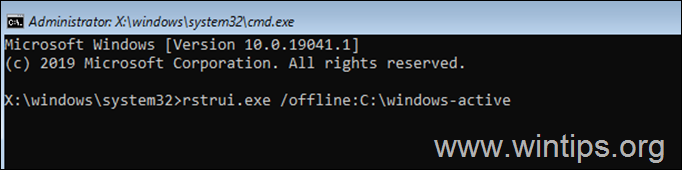
3. Obnovenie systému by vám malo umožniť obnoviť systém.
Metóda 2. Obnovenie registra systému Windows zo zálohy.
V niektorých prípadoch sa diskutovaná chyba SFC vyskytuje, keď je poškodený register systému Windows. Ďalšou metódou na odstránenie problému je teda obnovenie registra zo zálohy. Ak to chcete urobiť:
1. V príkazovom riadku zadajte nasledujúci príkaz a stlačte tlačidlo Vstúpte.
- bcdedit
2. Všimnite si pohon list oddielu operačného systému (napr. "osdevice -> partition= C : ").
3. Teraz zadajte jednotku list oddielu operačného systému + : a stlačte Vstúpte na stránku (napr. D: ).
4. Potom zadajte nasledujúce príkazy v poradí (stlačte tlačidlo Vstúpte na stránku po každom príkaze):
- cd \windows\system32\config md backupreg copy *.* backupreg cd regback copy *.* ..
Upozornenie: Tlač a pri požiadavke na prepísanie všetkých súborov v cieli.
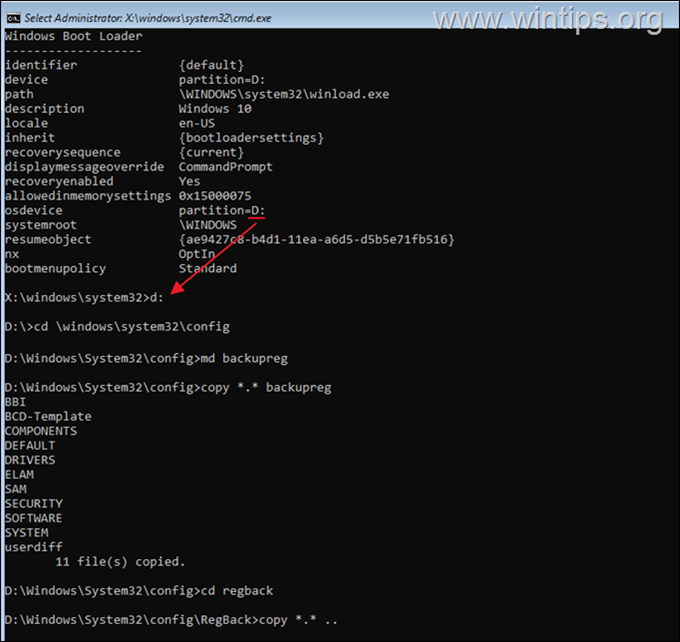
7. Typ výstup a stlačte Vstúpte na stránku zavrieť príkazový riadok.
8. Teraz skúste znovu spustiť príkaz sfc /scannow.
To je všetko! Ktorá metóda sa vám osvedčila?
Dajte mi vedieť, či vám táto príručka pomohla, a zanechajte komentár o svojich skúsenostiach. Prosím, lajkujte a zdieľajte túto príručku, aby ste pomohli ostatným.

Andy Davis
Blog správcu systému o systéme Windows





